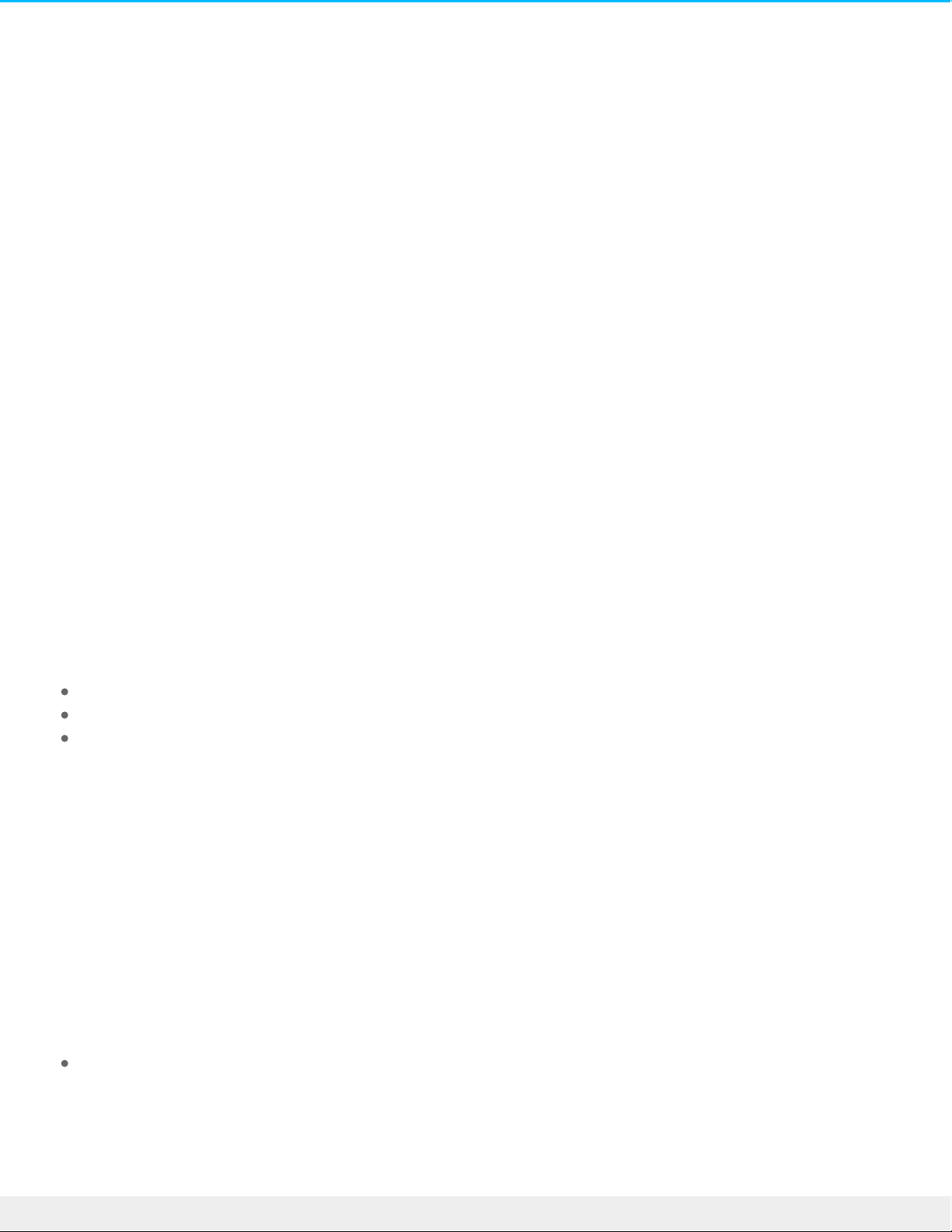Anschließen
Führen Sie die Einrichtungsschritte in der angegebenen Reihenfolge aus, damit die korrekte Verbindung der
LaCie-Festplatte mit Ihrem Computer möglich ist.
Mac und Thunderbolt 3
Thunderbolt 3 kann mit einem Mac mit Thunderbolt-3-Anschluss verwendet werden, um Übertragungsraten
von bis zu 40 Gbit/s bidirektional zu erreichen.
Wenn Sie Thunderbolt 3 mit Thunderbolt-Anschlüssen der ersten oder zweiten Generation verwenden
möchten, benötigen Sie einen Adapter (separat erhältlich). Dadurch sinken die Übertragungsraten (20 Gbit/s
bidirektional für Thunderbolt-2-Anschlüsse und 10 Gbit/s bidirektional für Thunderbolt-Anschlüsse der
ersten Generation).
Windows und Thunderbolt 3
Ihr LaCie Thunderbolt 3-Speichergerät ist für die Verwendung mit Windows PCs mit Thunderbolt-3-
Anschlüssen zertifiziert. Es kann jedoch zwischen dem Speichergerät und dem Thunderbolt-3-Anschluss
eines Windows-PCs zu Verbindungsproblemen kommen. Besuchen Sie deshalb vor der Einrichtung Ihres
LaCie Thunderbolt 3-Speichergeräts die Website Ihres PC-Herstellers, um Ihren Windows-PC auf die
neuesten Versionen folgender Programme zu aktualisieren:
BIOS
Thunderbolt 3-Firmware
Thunderbolt 3-Treiber
Stellen Sie zudem sicher, dass Ihr PC über die aktuelle Version von Windows 10 verfügt. Wenden Sie sich
bei Fragen zu Ihrem PC an den Hersteller. Sie können auch die folgende Website für zusätzliche
Informationen zu Rate ziehen: https://thunderbolttechnology.net/updates.
Dieses Problem betrifft den Thunderbolt-3-Anschluss und nicht USB-Anschlüsse.
Schri 1 – Anschließen des Schnistellenkabels
Verbinden Sie das Schnittstellenkabel von der LaCie d2 mit dem Computer.
USB 3.1 (USB-C) auf USB-C